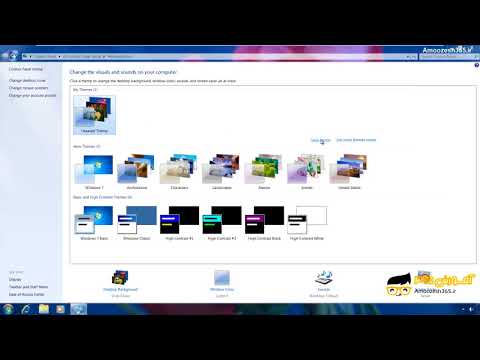مضامین موجود در سیستم عامل ویندوز 7 به طرح رنگ ویندوز و دسک تاپ اشاره دارد. کاربر می تواند طرح های رنگی را برای هر حساب شخصی تغییر دهد.

دستورالعمل ها
مرحله 1
منوی "شروع" را باز کنید و یک بار روی خط "یافتن برنامه ها و پرونده ها" کلیک چپ کنید. پرس و جو "رنگ" را وارد کنید. وقتی متن را در نوار جستجو وارد می کنید ، خطوطی با برنامه ها و پرونده هایی که س theال را برآورده می کنند در بالا ظاهر می شوند.
گام 2
در لیستی که ظاهر می شود ، خط "تغییر طرح رنگ" را پیدا کنید و یک بار با دکمه سمت چپ ماوس روی آن کلیک کنید. پنجره پنجره Color and Appearance باز می شود و نمونه هایی از پنجره های کار و صفحه اصلی را نشان می دهد.
مرحله 3
همچنین ، می توان ناحیه تنظیمات "رنگ و ظاهر پنجره" را به روش دیگری راه اندازی کرد. برای این کار ، منوی "شروع" را باز کنید و در لیست سمت راست ، یک بار با دکمه سمت چپ ماوس در خط "صفحه کنترل" کلیک کنید. در پنجره تنظیمات باز شده ، روی خط "Screen" کلیک کنید. پنجره ای با تنظیمات تصویر باز می شود ، در لیست سمت چپ موجود در آن ، یک بار با دکمه سمت چپ ماوس روی خط "تغییر طرح رنگ" کلیک کنید.
مرحله 4
در پنجره باز شده ، طرح رنگی را که دوست دارید انتخاب کنید. برای انجام این کار ، لیست را با طرح ها باز کنید و به تناوب روی خطوطی که نام طرح های رنگی را دارند کلیک چپ کنید ، یا با فشار دادن فلش های بالا و پایین صفحه کلید بین خطوط حرکت کنید. پس از انتخاب یک خط مشخص با نام طرح ، قسمت با نمونه ها تغییر می کند. پس از انتخاب طرح رنگی لازم برای پنجره ها و مناطق کار ، به طور مرتب دکمه های "اعمال" و "خوب" را فشار دهید. طرح رنگ پنجره های کاری بدون راه اندازی مجدد کامپیوتر تغییر خواهد کرد.
مرحله 5
به طور معمول ، طرح های رنگی استاندارد سیستم عامل ویندوز خسته کننده و جذاب نیستند. در این راستا ، کاربران توانایی سفارشی سازی دستی طرح رنگ را دارند. برای این کار ، در کادر گفتگوی "رنگ و ظاهر پنجره" ، روی دکمه "سایر" کلیک کنید و با انتخاب عناصر مختلف پنجره و فضاهای کاری روی نمونه فوق ، مشخصات آنها را تغییر دهید (به عنوان مثال ، قلم ، رنگ ، اندازه و غیره).)
مرحله 6
علاوه بر طرح های رنگی استاندارد برای ویندوز و دسک تاپ ، سیستم عامل ویندوز 7 توانایی نصب گزینه های طراحی از توسعه دهندگان شخص ثالث را دارد. مضامین غیر استاندارد برای ویندوز 7 را می توان در اینترنت یافت و بارگیری کرد ، یا از یک دیسک با اضافات رسمی و اصلاحات سیستم عامل نصب کرد.